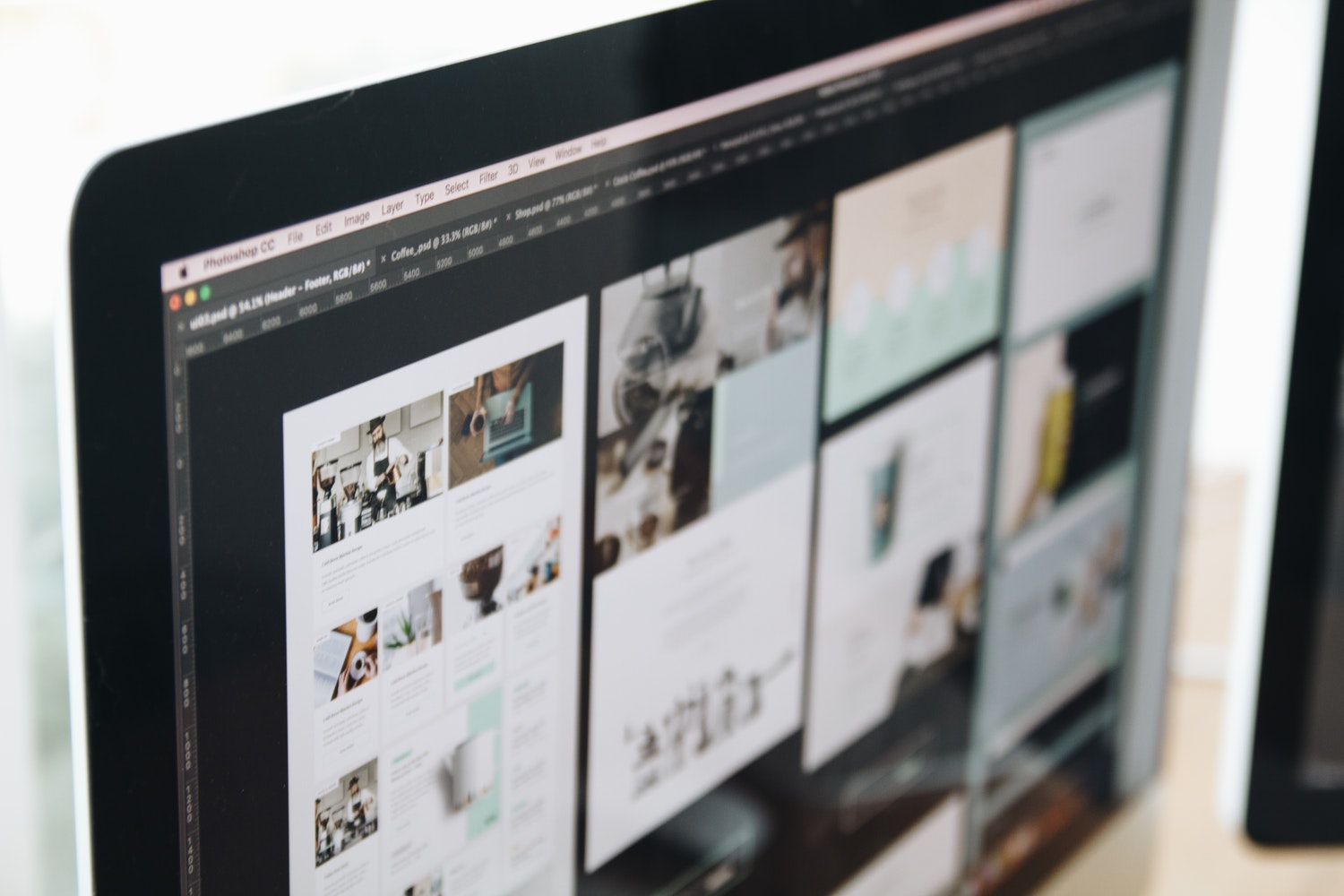Ho avuto il dispiacere di provare varie esperienze con il surriscaldamento dei computer portatili, soprattutto con il laptop HP Pavilion. Può essere frustrante quando la temperatura all’interno del computer supera i 35 °C e inizia a causare danni a importanti componenti interni. Ma non temere, ci sono dei metodi semplici e veloci per prevenire e risolvere questo problema! Continua a leggere per scoprire come risolvere i problemi di surriscaldamento del laptop HP Pavilion.
Cause comuni di surriscaldamento del laptop HP Pavilion
Il surriscaldamento del laptop HP Pavilion è un problema comune che può influire sulle prestazioni del computer e persino danneggiare i componenti interni. Ci sono diverse cause comuni di surriscaldamento che vale la pena verificare e provare a risolvere prima di portare il tuo pc in assistenza:
Accumulo di polvere sulle ventole
Una delle cause più comuni del surriscaldamento del laptop HP Pavilion è l’accumulo di polvere sulle ventole. Nel tempo, la polvere si deposita sulle ventole e ostacola il flusso d’aria, impedendo il raffreddamento adeguato del computer. Per risolvere questo problema, è consigliabile pulire regolarmente le ventole utilizzando aria compressa o un’aspirapolvere a bassa potenza.
Mancanza di ventilazione adeguata
Un’altra causa comune di surriscaldamento è la mancanza di ventilazione adeguata intorno al laptop. Assicurarsi che le bocchette di ventilazione non siano ostruite da oggetti o coperte e posizionare il computer su una superficie piatta e solida per garantire un adeguato flusso d’aria.
BIOS non aggiornato
Un BIOS non aggiornato può contribuire al surriscaldamento del laptop HP Pavilion. Aggiornare regolarmente il BIOS del computer può risolvere eventuali bug o problemi che potrebbero causare un’eccessiva generazione di calore.
Utilizzo in un ambiente caldo
Utilizzare il laptop HP Pavilion in un ambiente caldo può anch’esso contribuire al surriscaldamento. Assicurarsi di utilizzare il computer in un ambiente fresco e ben ventilato per evitare un’eccessiva temperatura interna.
In caso di problemi di surriscaldamento persistente nonostante le soluzioni sopra indicate, è possibile contattare l’Assistenza clienti di HP per ulteriori indicazioni e assistenza.
Segnali di surriscaldamento del laptop HP Pavilion
Il laptop HP Pavilion è un dispositivo affidabile e potente, ma a volte può presentare problemi di surriscaldamento. Questi problemi possono manifestarsi in diversi modi, segnalando la necessità di intervenire per evitare danni ai componenti interni. Ecco alcuni segnali comuni di surriscaldamento del laptop HP Pavilion:
Blocco su una schermata nera
Se il tuo laptop HP Pavilion si blocca improvvisamente su una schermata nera, potrebbe essere causato dal surriscaldamento. Quando il computer supera una certa temperatura critica, potrebbe interrompere le operazioni per evitare danni.
Rallentamento delle attività
Se noti che il tuo laptop HP Pavilion sta diventando lento nelle attività quotidiane, potrebbe essere un segnale di surriscaldamento. Le alte temperature possono influire sulle prestazioni del processore, rallentando il sistema nel complesso.
Riavvio improvviso
Un altro segnale di surriscaldamento del laptop HP Pavilion è il riavvio improvviso. Quando il computer si surriscalda troppo, potrebbe spegnersi automaticamente per proteggere i componenti interni.
Errore dei giochi
Se stai giocando su un laptop HP Pavilion e noti frequenti errori o arresti anomali del gioco, potrebbe essere dovuto al surriscaldamento. Le alte temperature possono influire sulle prestazioni della scheda grafica, causando problemi nei giochi.
Rumore delle ventole
Un segnale acustico di surriscaldamento del laptop HP Pavilion è il rumore delle ventole. Quando il computer si surriscalda, le ventole iniziano a lavorare più duramente per dissipare il calore in eccesso, producendo un rumore più forte del solito.
Malfunzionamento del mouse e della tastiera
Se il mouse o la tastiera del tuo laptop HP Pavilion iniziano a funzionare in modo irregolare o a bloccarsi, potrebbe essere un segnale di surriscaldamento. Le alte temperature possono influire sulle prestazioni di questi dispositivi di input.
Per evitare o risolvere i problemi di surriscaldamento del laptop HP Pavilion, ci sono diverse azioni che puoi intraprendere. Puoi controllare che il computer abbia una ventilazione adeguata, pulire regolarmente le bocchette di ventilazione, posizionare il laptop in un ambiente fresco e assicurarti che il BIOS sia aggiornato. Inoltre, puoi seguire alcuni suggerimenti come modificare le applicazioni all’avvio di Windows, chiudere le applicazioni non in uso, abbassare la risoluzione dei giochi e pulire le ventole del desktop. Se il problema persiste, è consigliabile contattare l’Assistenza clienti per ulteriori indicazioni e assistenza.
Suggerimenti per ridurre il surriscaldamento
Il surriscaldamento del laptop HP Pavilion può essere un problema fastidioso che influisce sulle prestazioni e sulla durata della batteria. Fortunatamente, esistono alcuni suggerimenti che possono aiutarti a ridurre il surriscaldamento e ad evitare danni ai componenti interni del tuo computer.
Modificare le applicazioni all’avvio di Windows
Una delle cause comuni del surriscaldamento è l’eccessivo carico di lavoro del processore al momento dell’avvio del sistema operativo. Per ridurre il carico di lavoro iniziale, puoi modificare le applicazioni che si avviano automaticamente con Windows. Disabilitare le applicazioni non necessarie può aiutare a ridurre il surriscaldamento e migliorare le prestazioni complessive del laptop.
Chiudere le applicazioni non in uso
Molte volte, il surriscaldamento può essere causato da un’elevata attività del processore dovuta all’esecuzione simultanea di numerose applicazioni. Chiudere le applicazioni che non stai utilizzando può ridurre il carico di lavoro del processore e, di conseguenza, il surriscaldamento.
Abbassare la risoluzione dei giochi
Se noti che il tuo laptop HP Pavilion si surriscalda mentre giochi, potrebbe essere utile abbassare la risoluzione dei giochi. I giochi con una risoluzione più bassa richiedono meno risorse di elaborazione, riducendo così il carico sul processore e diminuendo il surriscaldamento.
Pulire le ventole del laptop
L’accumulo di polvere sulle ventole del laptop è una delle cause principali del surriscaldamento. La polvere può ostruire il flusso d’aria e impedire alle ventole di raffreddare il sistema in modo efficiente. Pulire regolarmente le ventole del laptop con una bomboletta d’aria compressa può aiutare a ridurre il surriscaldamento e mantenere il laptop in condizioni ottimali.
Soluzioni per risolvere il surriscaldamento
Il surriscaldamento del laptop HP Pavilion può causare vari problemi, come il blocco su una schermata nera, il rallentamento delle attività e il riavvio improvviso. È importante prendere provvedimenti per evitare danni ai componenti interni del computer. Ecco alcune soluzioni che potrebbero aiutarti a risolvere i problemi di surriscaldamento.
Lasciare che il laptop si raffreddi
Quando il laptop diventa troppo caldo, è consigliabile spegnerlo e lasciarlo raffreddare per alcuni minuti. In questo modo, il calore in eccesso può dissiparsi e il laptop può tornare a funzionare correttamente.
Utilizzare il laptop in un ambiente fresco
Evita di utilizzare il laptop in ambienti caldi o soleggiati, in quanto ciò può aumentare il rischio di surriscaldamento. Cerca di mantenere il laptop in un ambiente fresco e ben ventilato.
Verificare il corretto funzionamento delle ventole
Le ventole del laptop sono responsabili della dissipazione del calore. Assicurati che le ventole funzionino correttamente e che non siano bloccate da polvere o altri detriti. In caso contrario, puliscile delicatamente utilizzando aria compressa o un panno pulito.
Assicurarsi di una ventilazione adeguata intorno al laptop
Una delle cause più comuni del surriscaldamento è l’accumulo di polvere sulle ventole. Assicurati di posizionare il laptop su una superficie piana e rigida che consenta la corretta circolazione dell’aria intorno al dispositivo. Evita di utilizzare il laptop su superfici morbide come cuscini o coperte, in quanto possono ostruire le bocchette di ventilazione.
Sostituire la pasta termica sul processore
La pasta termica è un materiale che aiuta a migliorare il trasferimento del calore tra il processore e il dissipatore di calore. Nel tempo, questa pasta può deteriorarsi e diventare meno efficace. Sostituisci la pasta termica sul processore per garantire un corretto raffreddamento.
Verificare l’hardware utilizzando le istruzioni del produttore
Se il problema persiste nonostante le precedenti soluzioni, potrebbe esserci un errore hardware. Verifica l’hardware del laptop utilizzando le istruzioni fornite dal produttore. Questo ti aiuterà a identificare eventuali problemi e a prendere le misure necessarie per risolverli.
Se non riesci a risolvere da solo i problemi di surriscaldamento del tuo laptop HP Pavilion, non esitare a contattare l’Assistenza clienti per ulteriore assistenza.
Mantenere il BIOS aggiornato
Aggiornare regolarmente il BIOS del laptop HP Pavilion può contribuire a migliorare la gestione del surriscaldamento. Verifica sul sito ufficiale di HP se sono disponibili aggiornamenti del BIOS per il tuo modello di laptop e segui le istruzioni fornite per l’installazione.
Conclusioni
Durante la ricerca dei problemi di surriscaldamento del laptop HP Pavilion, ho scoperto che il surriscaldamento può causare danni ai componenti interni del computer. È fondamentale prendere misure preventive per evitare il surriscaldamento, come assicurarsi che il computer abbia una corretta ventilazione, mantenere pulite le bocchette di ventilazione, posizionare il computer in un ambiente fresco e aggiornare il BIOS.
Se nonostante questi consigli il problema persiste, ti consiglio di contattare l’Assistenza clienti HP per ulteriore assistenza. Possono fornire istruzioni specifiche e personalizzate per risolvere il problema di surriscaldamento.
In conclusione, il surriscaldamento del laptop HP Pavilion è un problema comune, ma seguendo le giuste soluzioni è possibile risolverlo e prevenire danni ai componenti interni del computer. Mantenere il computer fresco e ben ventilato è essenziale per un corretto funzionamento a lungo termine.